国内の仮想通貨取引所を利用しているけど、気になっている銘柄を取り扱っていない。
もしこのように思っているのでしたら、ぜひ海外の仮想通貨取引所であるGate.io(ゲートアイオー)を登録してみましょう。
Gate.ioは本人確認が必須でなかったり、メールアドレスだけで登録できたりと手軽に利用できる取引所です。
この記事はGate.ioの登録方法やセキュリティの設定方法、入出金のやり方まで解説しています。
Gate.ioの登録を考えている方はぜひ最後まで読み進めてみてください。
Index
Gate.io(ゲートアイオー)とは
Gate.ioは2013年に中国で設立された海外の仮想通貨取引所です。
2022年11月現在の利用者は100万人を超えており世界的に人気の取引所です。
他にもGate.ioの特徴を3つみていきましょう。
- 取り扱い銘柄は1400種類
- 入金は仮想通貨のみ
- 入出金手数料が無料
1つずつ順番に解説していきます。
1.取り扱い銘柄は1400種類
Gate.ioの特徴1つ目は仮想通貨銘柄をなんと1400種類も取り扱っていることです。
同じ海外取引所であるbinance(バイナンス)の600種類を超えており、銘柄数の多さで世界有数と言える取引所です。
Gate.ioの銘柄はbinance(バイナンス)に上場していないものを取り扱っているので、さまざまな草コインを購入でき、大きな利益を上げられるでしょう。
2.入金は仮想通貨がおすすめ
Gate.ioに入金する方法は3つあります。
- 仮想通貨
- クレジットカード
- 銀行振込
いずれかを選び入金していきましょう。
しかし注意点としては、クレジットカードで入金する場合は手数料が割高になります。
参考までにクレジットカード手数料を作成してみましたのでご覧ください。
▼クレジットカード手数料
| サービスプロバイダ名 | 手数料 |
| coinify | 決済額の1.5% |
| Mercuryo | 決済額の3.95% |
| Simplex | 取引額の3.95% |
| BANVA | 不明 |
| Legend Trading | 不明 |
クレジットカードは手数料を安く抑えていきたいと考えている方には不向きといえます。
仮想通貨で入金する場合は、XRP(リップル)という銘柄を利用すれば、送金手数料が無料になるため、非常にお得です。
仮想通貨で入金すれば手数料を抑えられるメリットがありますので、国内取引所を開設しておきましょう。
3.入出金手数料が無料
Gate.ioの入出金手数料は、仮想通貨の数量に関わらず無料であるのが特徴です。
他の取引所では出金するときにも取引所に手数料を支払うのですが、Gate.ioは手数料がかかりません。
しかし、出金のときはネットワーク手数料が発生しますので注意しましょう。
ネットワーク手数料は、仮想通貨の種類によって異なってきますので確認しておきましょう。
Gate.io(ゲートアイオー)の登録手順

ここではGate.ioの登録手順を画像付きで解説していきます。
手順としては次の通りです。
- 公式サイトへアクセスする
- アカウント作成する
- メールアドレス認証する
- 資金パスワードを設定する
- 2段階認証を設定する
- 取引開始
1つずつ順番に解説していきます。
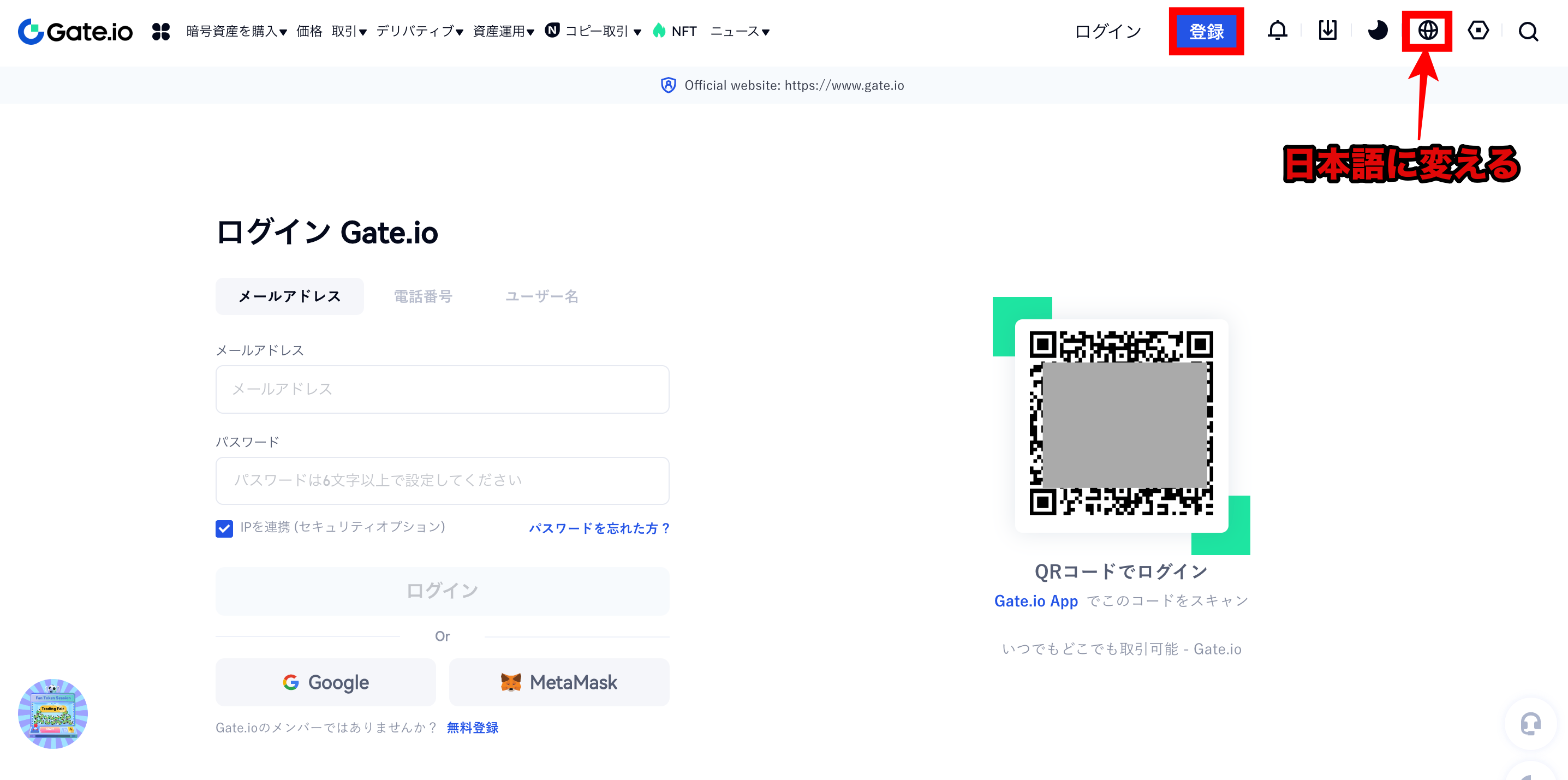
手順1.まずはGate.ioの公式サイトへアクセスしましょう。
手順2.アクセスしたら、右上の「登録」ボタンを選択します。
登録ボタンを押すと、アカウント作成画面に切り替わります。
 そのこ
そのこ
もし日本語表記じゃない場合は、右側の地球マークをクリックすると日本語にできますよ。
アカウントは、メールアドレスか電話番号のどちらかで作成できます。
ここではメールアドレスを使って、アカウント作成する方法を解説します。
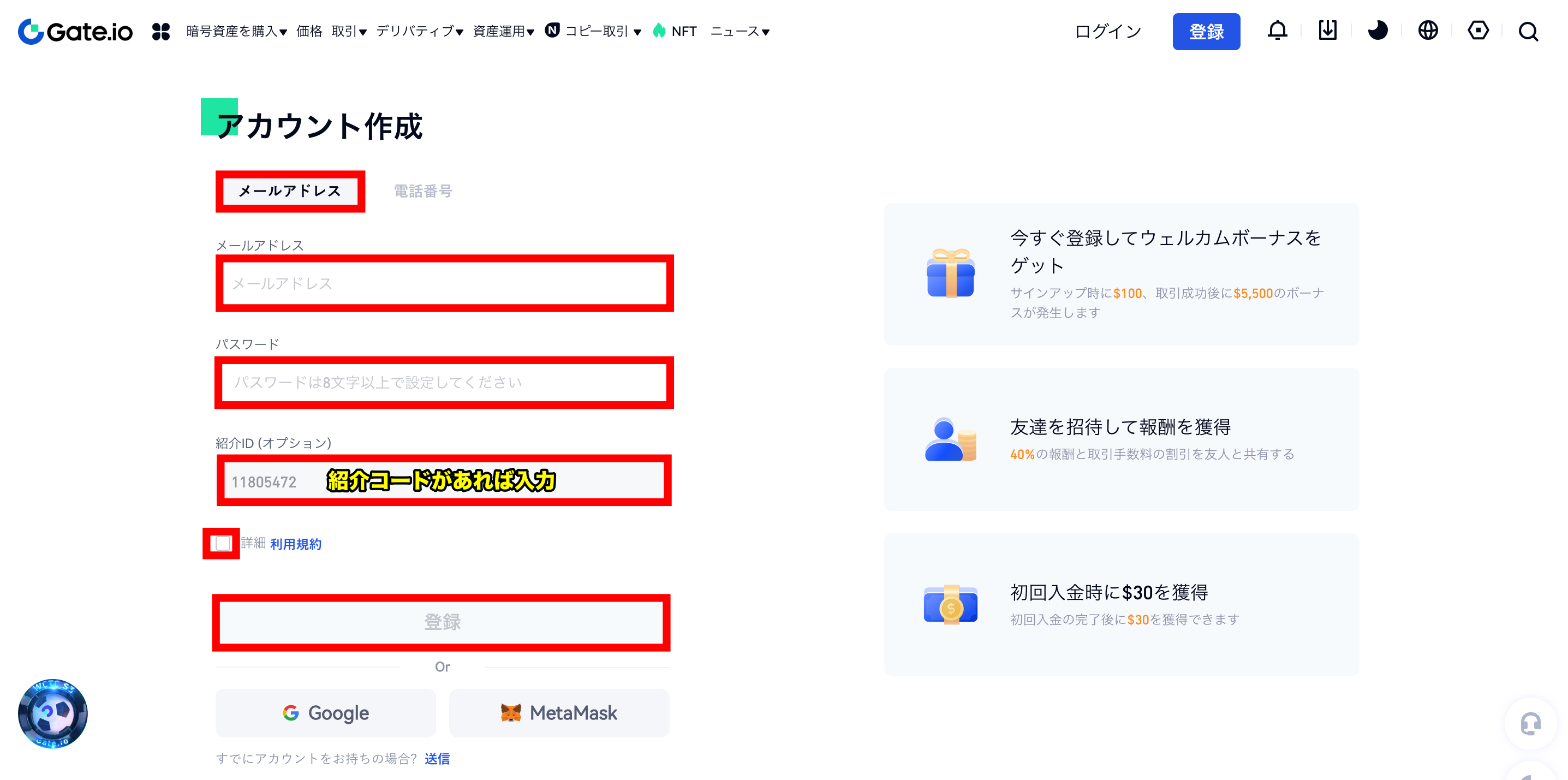
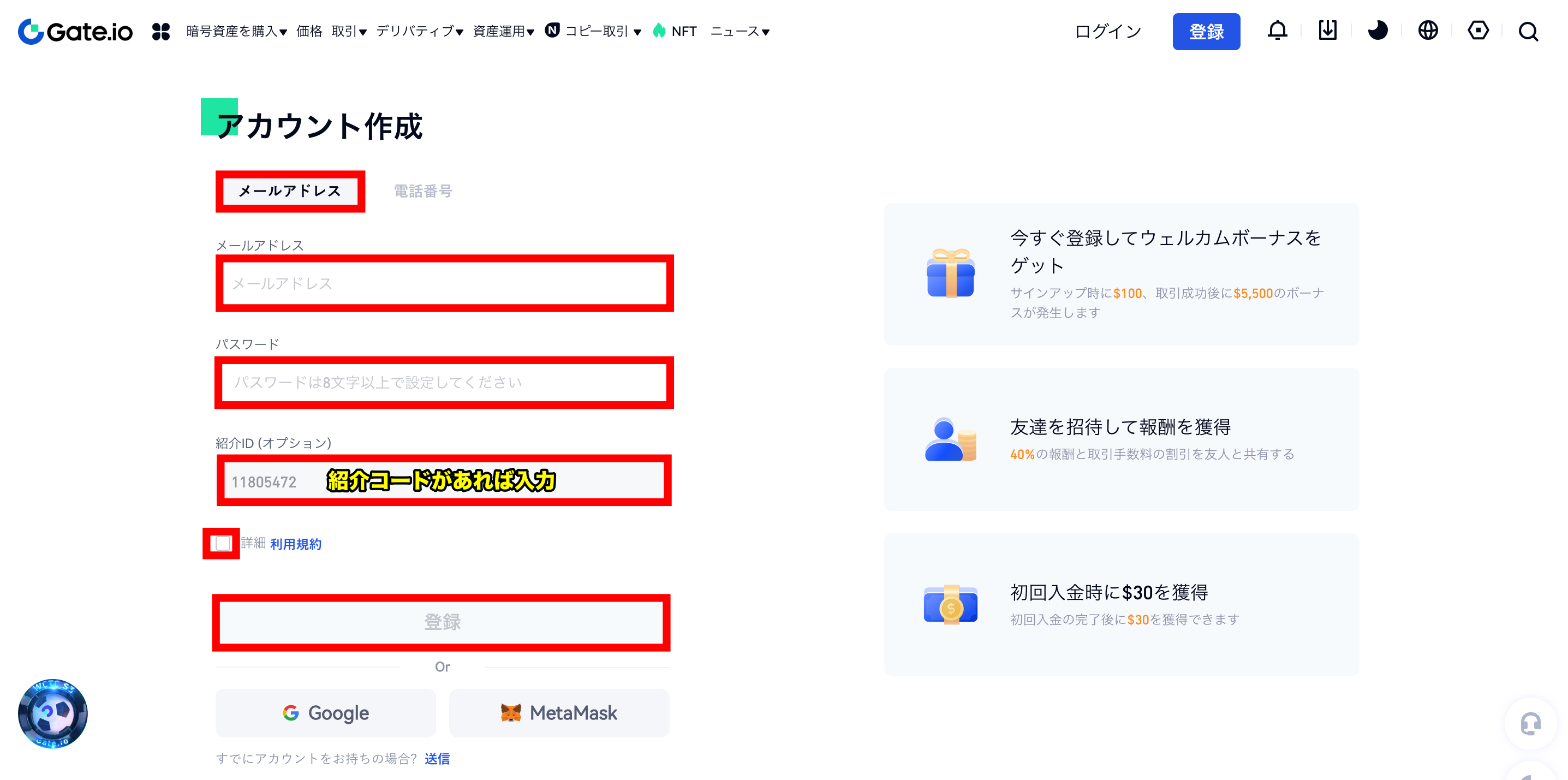
手順1.アカウント作成画面が表示されたら、メールアドレスとパスワードを入力します。
パスワードは数字を含めて8文字以上で設定しましょう。
紹介IDがあれば入力しましょう。もし忘れると二度と紹介IDを使えなくなります。
手順2.利用規約を確認し同意します。
手順3.すべて入力できたら「登録」をクリックしましょう。
手順1.「アカウント作成」をクリックするとGate.ioより登録したアドレスにメールが届きます。
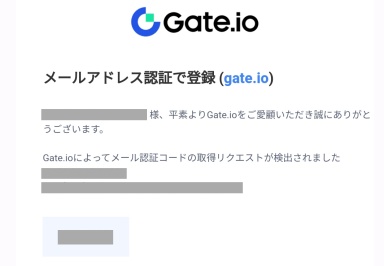
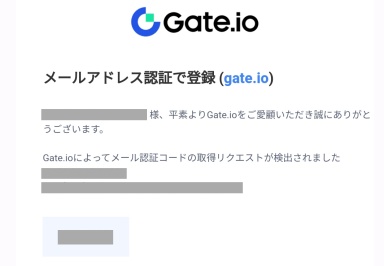
手順2.メールを確認しURLをクリックしましょう。
手順3.その後、メールに記載されている6桁の数字を入力していけば認証手続きは完了です。


資金パスワードは、取引した仮想通貨を出金するときに必要です。
設定方法は、「新しい資金パスワード」と「資金パスワード確認」を最低8文字以上で設定します。
手順4.次に「コード送信」をクリックしましょう。
手順5.「コード送信」をクリックすると再度、登録したメールアドレスに6桁の数字が送られてきますので、入力すれば完了です。
資金パスワードを設定できたら、次は2段階認証を設定してセキュリティを高めていきましょう。
2段階認証に必要なツールは、Google Authenticatorというアプリです。
iOSとAndoroidのどちらにも対応していますので事前にインストールしておくと良いでしょう。
なおGoogle Authenticatorは、Gate.ioだけでなくさまざまな取引所でも必要になるアプリです。
ここでGate.ioの2段階認証の設定方法を画像付きで詳しく解説していきます。
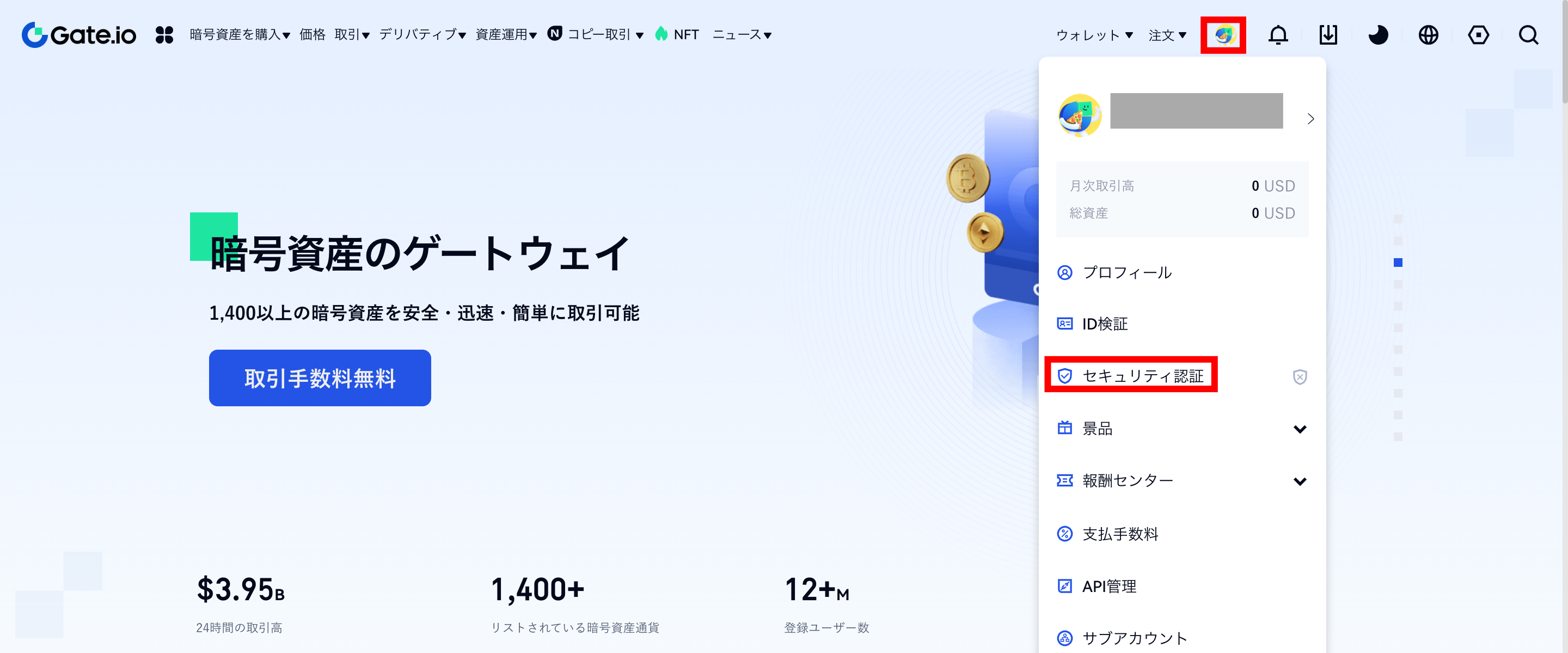
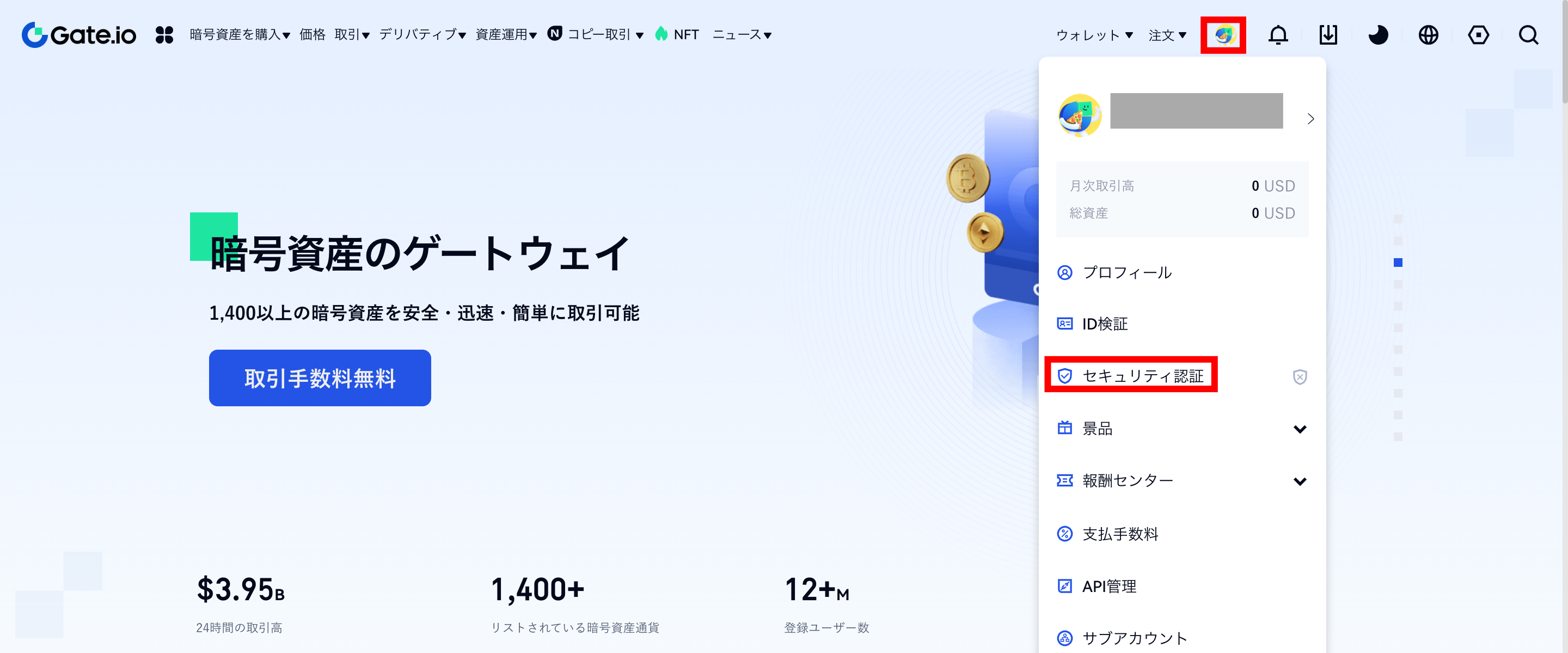
手順1.公式ページのセキュリティ設定を選びましょう。
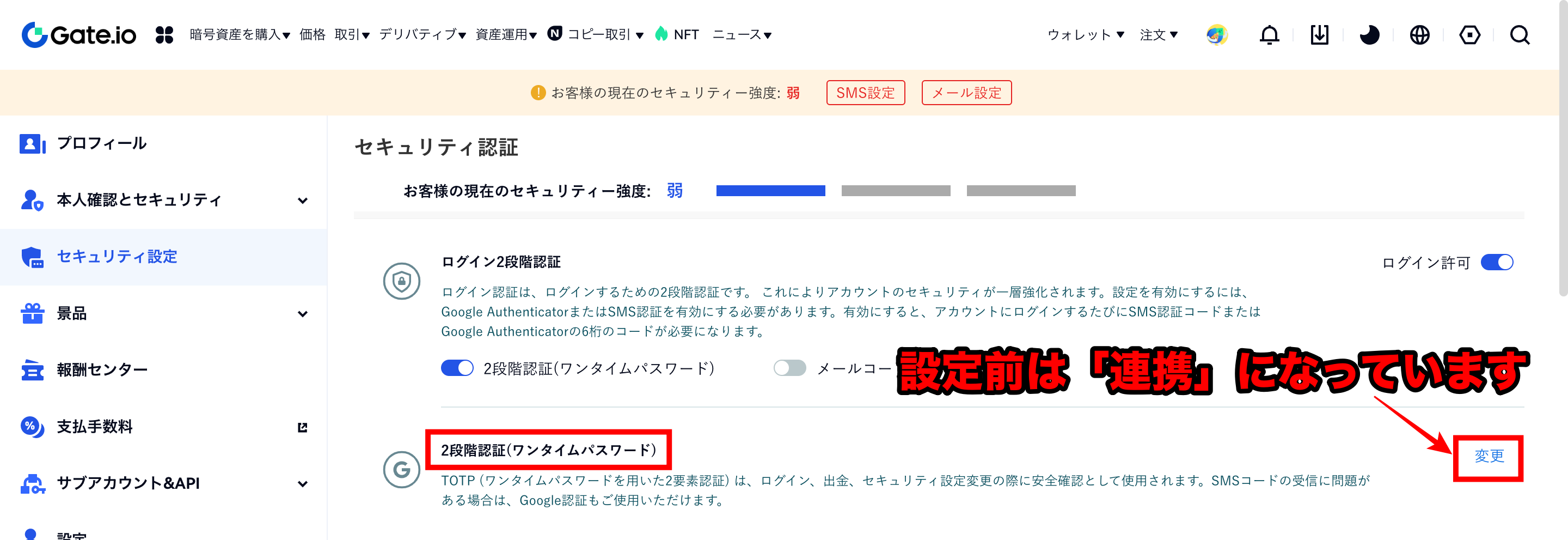
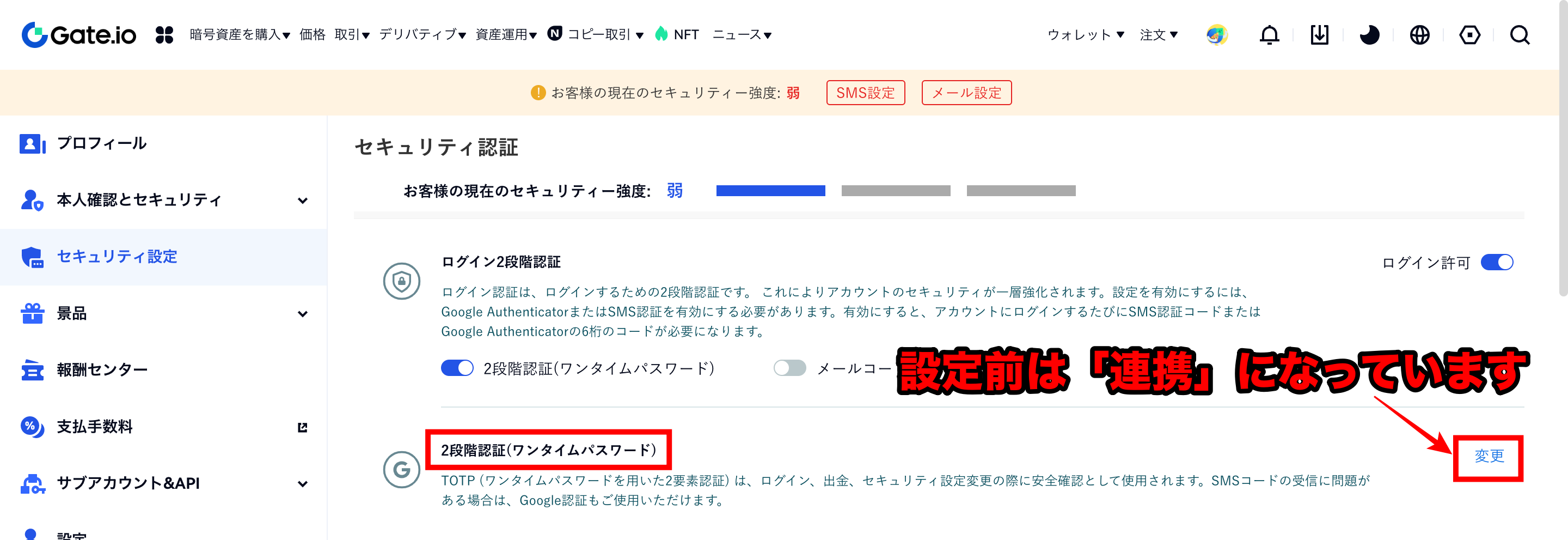
手順2.次に「2段階認証」より「連携」を選びます。


手順3.「こちらをクリック」を選択すると2段階認証の画面に変わります。
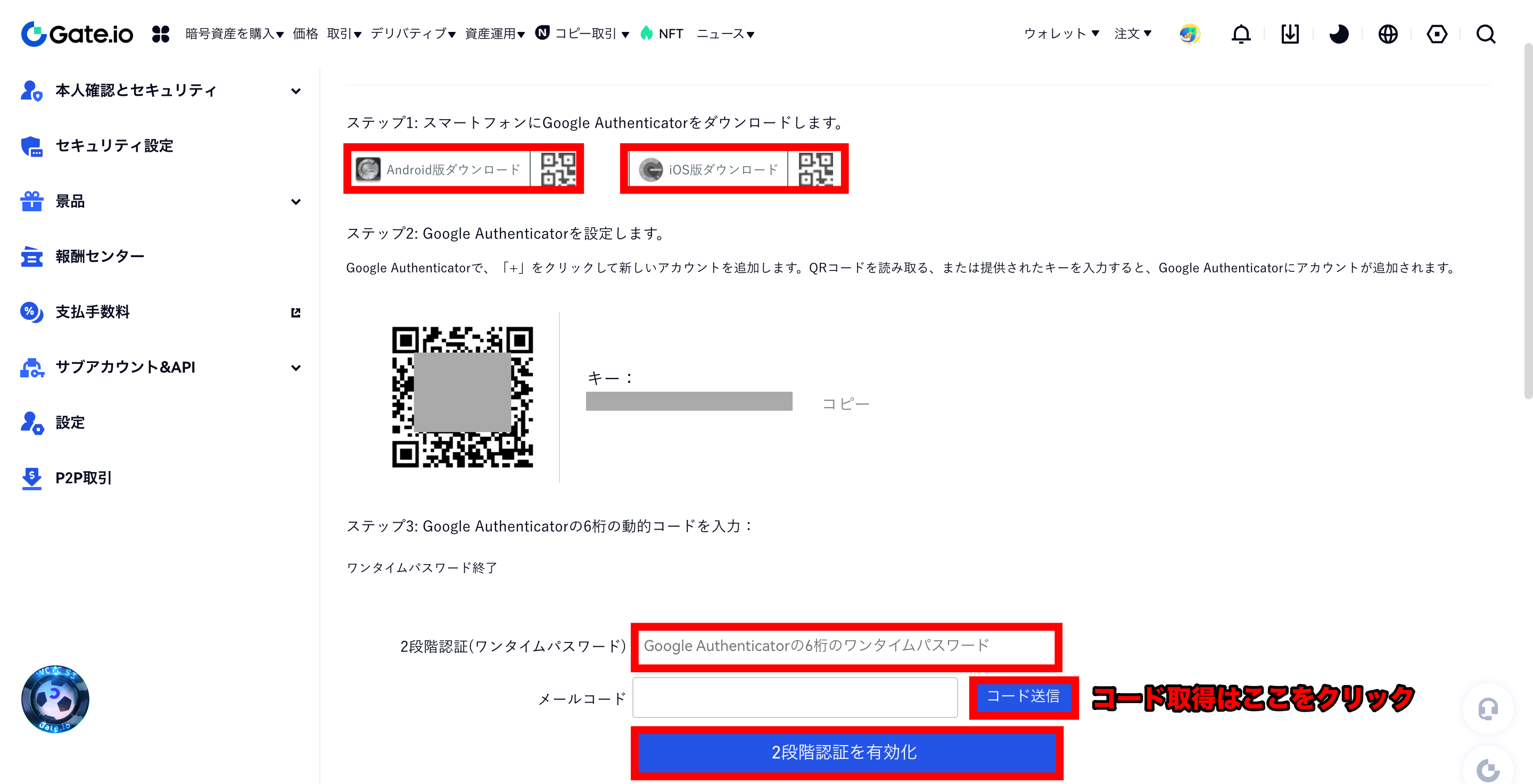
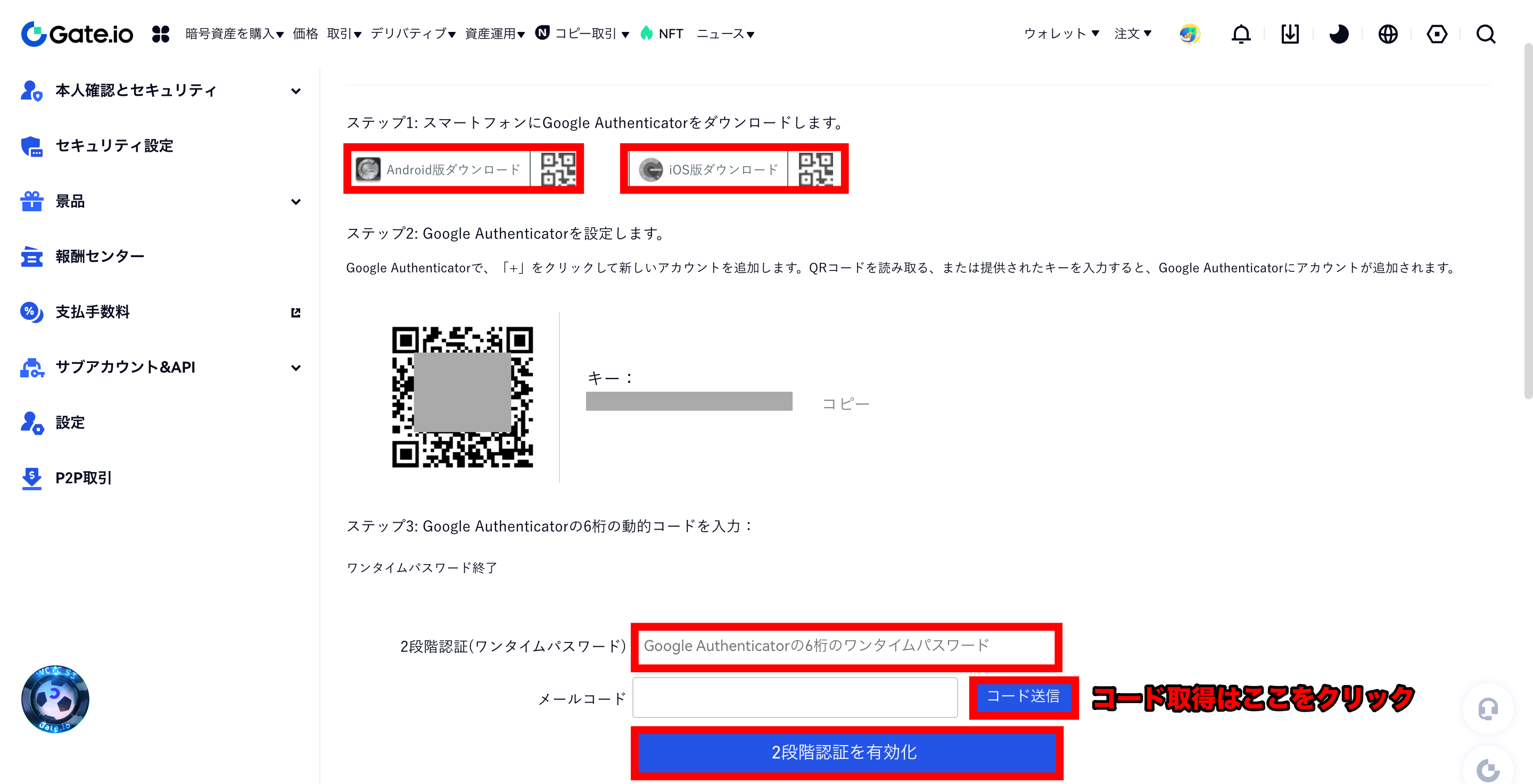
手順4.Android版かiOS版の「GoogleAuthenticator」というアプリを手持ちのスマホにインストールしましょう。
手順5.GoogleAuthenticatorの「+」ボタンから「QRコードをスキャン」を選択し、QRコードをスキャンします。
手順6.2段階認証(ワンタイムパスワード)とメールコードを入力します。
手順7.最後に2段階認証を有効化すれば完了です。
2段階認証まで設定できたら、仮想通貨を入金して取引を始めましょう。
なお、Gate.ioでは日本円の入出金ができないため、国内の仮想通貨取引所を開設する必要があります。
本人確認登録の手順
ここではGate.ioの本人確認登録手順を解説していきます。
登録手順は次の通りです。
- 公式サイトへアクセスする
- 本人確認(KYC1)を設定する
- 本人確認(KYC2)を設定する
- 個人情報を入力する
- 身分証明書を撮影する
- セルフィーと本人確認書類を撮影する
- 認証の完了を待つ
1つずつ順番にみていきましょう。
1.公式サイトへアクセス
手順1.まずGate.ioの公式ページにアクセスし、セキュリティ認証をクリックしましょう。
手順2.本人確認とセキュリティから「今すぐ認証」をクリックします。
2.本人確認(KYC1)を設定する
本人確認1を設定するにはそれぞれ必要事項を記入する必要があります。
- 国/地域
- 居住国
- 名前
- 生年月日
- 身分証明書の種類
- 身分証明書の番号
以上を入力します。
入力できたら画面下の青色ボタン「確認して送信」をクリックしましょう。
KYC(本人確認)には認証までにしばらく時間がかかります。



私は認証完了までに10分かかりました。
以上で本人確認1(KYC)は完了です。
3.本人確認2(KYC2)を設定する
次に本人確認(KYC2)を設定しましょう。
設定するには公式サイトより、本人確認とセキュリティをクリックし「今すぐ認証」をクリックします。
4.個人情報を入力する
次に個人情報を入力していきます。本人確認レベル2で必要な情報は次の通りです。
- 居住国
- 都道府県
- 都市
- 番地
- 郵便番号
- 身分証明証の種類
- 身分証明書番号
以上を入力していきましょう。
5.身分証明書を撮影する
次に身分証明証を撮影していきましょう。
身分証明証は免許証かパスポートどちらかを選びます。
身分証明証は本人確認1のときに入力したものが自動で反映されています。
もう一度間違いがないか確認しておきましょう。
問題なければ身分証明書の表面と裏面を撮影しアップロードします。
6.セルフィーと本人確認書類を撮影する
個人情報を入力したら、次に顔認証をしていきましょう。
うまく認証できないときは、指定された画像(ジェスチャー画像)を見ながらポーズをとります。
指定のポーズを撮った後に写真をアップロードし、「確認して送信」をクリックしていけば完了です。
写真を撮影するときは、明るい場所であることや透かしがないかを確認しておきましょう。
7.認証の完了を待つ
本人確認の撮影も終わったら、あとは認証完了報告を待ちましょう。
認証にかかる時間は数時間ほどかかる場合もありますが、しばらく待ってみましょう。
なお、詳しい本人確認(KYC)の登録についてはこちらのページを参考にしてください。(記事完成後に内部リンクを貼る)
Gate.io(ゲート)の入出金方法
ここではGate.ioの入出金の方法を国内取引所を開設している前提で説明していきます。
Gate.io(ゲート)の入金方法
まずGate.ioのアカウントにログインしましょう。
画面右上から「ウォレット」→「クラシック口座」→「現物口座」の順番にクリックします。
画面右上の「入金」をクリックして入金ページに入ります。通貨一覧より入金したい仮想通貨を選択するか検索ボックスで検索します。
入金したい銘柄が選ばれているか確認します。
希望のチェーンを選びましょう。
アドレスのQRコードをスキャンするか、アドレスをコピーして資金を送金する取引所やウォレットにアドレスを貼り付けます。
入金が完了すると「直近の入金記録」に入金状況が反映されていきます。
以上がGate.ioの入金方法です。
次に出金方法を見ていきましょう。
Gate.io(ゲート)の出金方法
まずGate.ioのアカウントにログインしましょう。
画面右上から「ウォレット」→「クラシック口座」→「現物口座」の順番にクリックします。
「出金」をクリックして出金ページへ入りましょう。
オンチェーン出金、プッシュ出金、Gateコード出金が出てきますが、ここではオンチェーン出金を選びます。
出金する通貨と希望のチェーンを選択します。
「出金情報」より、アドレスと数量を入力します。
資金パスワードやSMSコード、Eメールコード、2段階認証を入力していきます。
「リクエストを送信」をクリックします。
内容に間違いがないか確認しましょう。
「直近の出金」で出金状況の確認ができます。もしキャンセルしたいときは「処理中」であればキャンセルはいつでも可能です。
以上がGate.ioの出金方法です。
Gate.io(ゲートアイオー)に関する質問
Gate.ioの口座開設や登録方法についてよくある質問をまとめてみました。
Gate.io(ゲートアイオー)は日本人でも登録や口座開設はできますか?
日本人でも口座開設はできます。しかしGate.ioは日本、カナダ、アメリカ在住者はデリバリティブ取引のサービスを提供しておらず、現物取引のみとなります。もしデリバリティブを取引したい場合は、別の海外取引所を利用してみましょう。
Gate.io(ゲートアイオー)は日本語に対応していますか?
Gate.ioは一部だけ日本語に対応しているいます。メインページの表示やサイトなどは日本語対応しています。少し不自然な箇所はあるものの、取引していくには問題ないレベルと言えます。
しかしトラブル発生時などに質問する場合は、英語のみになりますので注意が必要です。
資産パスワードを忘れた場合はどうすれば良いですか?
もしも資産パスワードを忘れてしまった場合は、公式ページから「Password Rccovery」(パスワードリカバリー)から再設定しましょう。ログイン時と同様に、メールアドレスとログインパスワードを入力して手続きできます。
Gate.io(ゲートアイオー)を使うには本人確認は必須でしょうか?
いいえ、必須ではありません。しかし本人確認をしないと1日の出金額が1万ドル(約140万円)までなど制限がかけられます。
画像がうまくアップロードできませんがどうしてでしょうか?
サイズが大きい場合はアップロードされませんので、4MB以内にしましょう。
Gate.io(ゲートアイオー)のまとめ
今回はGate.ioの登録方法について解説してまいりました。
ここでまとめです。
- Gate.ioの入金は仮想通貨のみ
- Gate.ioの入出金手数料は無料だがネットワーク手数料は発生する
- Gate.ioの登録はメールアドレスのみでできる
- セキュリティ強化のために2段階認証は必ず設定する
- Gate.ioは本人確認なしでも利用できるが一部の機能が使えない
- 本人確認をするには、免許証かパスポートを用意し顔認証をする
Gate.ioは、取り扱い銘柄が1400種類と非常に多く、国内取引所では購入できない銘柄がたくさんあります。
口座開設も簡単にでき、セキュリティに力を入れているので初心者の方でも安心して利用できます。
Gate.ioが少しでも気になった方は、一度公式サイトを確認してみてください。

-2-1-940x529.png)
-2-160x160.png)
